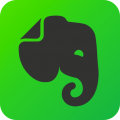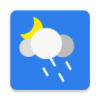win10如何设置定时关机
2025-03-14 13:19:10来源:9gapp编辑:佚名
win10定时关机怎么设置?win10系统设置定时关机的方法全解析
你是否曾经因为等待电脑下载完成或观看视频而熬夜?是否希望电脑能在你不需要时自动关机以节省电力?今天,我们就来为大家介绍几种简单而有效的win10定时关机设置方法,让你从此告别熬夜等待的烦恼!
方法一:使用命令提示符
命令提示符是最直接且简便的方法,可以快速为windows 10设置定时关机。
1. 打开命令提示符:按下“win+r”键,弹出运行对话框,输入“cmd”,然后点击“确定”。
2. 输入关机命令:在命令提示符中输入“shutdown -s -t 时间”(时间单位为秒)。例如,想要电脑在1小时后关机,就输入“shutdown -s -t 3600”。
3. 执行命令:按下回车,系统会显示一个消息框,通知你将在指定的时间内自动关机。
4. 取消定时关机:如果想要取消定时关机,可以再次打开命令提示符,输入“shutdown -a”,这个命令会立即取消所有待执行的关机任务。
方法二:使用任务计划程序
任务计划程序可以更灵活地安排自动关机,适合需要重复执行或者定期关机的场景。
1. 打开任务计划程序:按下“win+s”,在搜索框中输入“任务计划程序”,然后点击打开。
2. 创建基本任务:在任务计划程序窗口中,点击右侧的“创建基本任务”。
3. 设置任务名称和触发器:输入任务名称,例如“定时关机”,然后选择任务的触发频率,例如“每天”,并设置你希望电脑自动关机的具体时间。
4. 选择操作:选择“启动程序”作为操作类型,然后在程序或脚本框内输入“shutdown”,在添加参数框内输入“-s”。
5. 完成设置:按照向导的指示完成剩余步骤,点击“完成”即可。
方法三:使用快捷方式
你还可以创建一个定时关机的快捷方式,方便随时点击进行定时关机。
1. 创建快捷方式:在桌面上右键单击,选择“新建”>“快捷方式”。在快捷方式的位置输入定时关机命令,例如“shutdown -s -t 3600”,然后点击“下一步”。
2. 命名快捷方式:输入快捷方式的名称,例如“定时关机”,然后点击“完成”。
3. 使用快捷方式:双击这个快捷方式,系统会按照你设置的时间进行自动关机。
方法四:使用第三方软件
如果你需要更复杂的定时关机功能,可以选择使用第三方软件。例如“360安全卫士”或“腾讯电脑管家”等工具,它们提供了定时关机功能,并且操作非常简便。
1. 360安全卫士:打开“360安全卫士”,选择“更多”工具,找到“定时关机”功能。设置关机时间,点击确认即可。
2. 腾讯电脑管家:打开“腾讯电脑管家”,进入“工具箱”,找到“定时关机”工具。设置具体的关机时间,点击确认即可。
注意事项
1. 保存未完成的工作:在设置定时关机前,确保保存所有未完成的工作,避免数据丢失。
2. 设置提醒:可以在关机前设置一个提醒,避免定时关机时影响正常使用。
3. 防止误操作:如果经常使用定时关机,建议将快捷方式标记清楚,防止误点击导致不必要的关机。

通过以上的方法,你可以轻松地在win10系统上设置定时关机,无论是使用命令提示符、任务计划程序、快捷方式还是第三方软件,都能满足你的需求。赶紧试试吧,让你的电脑更加智能化!